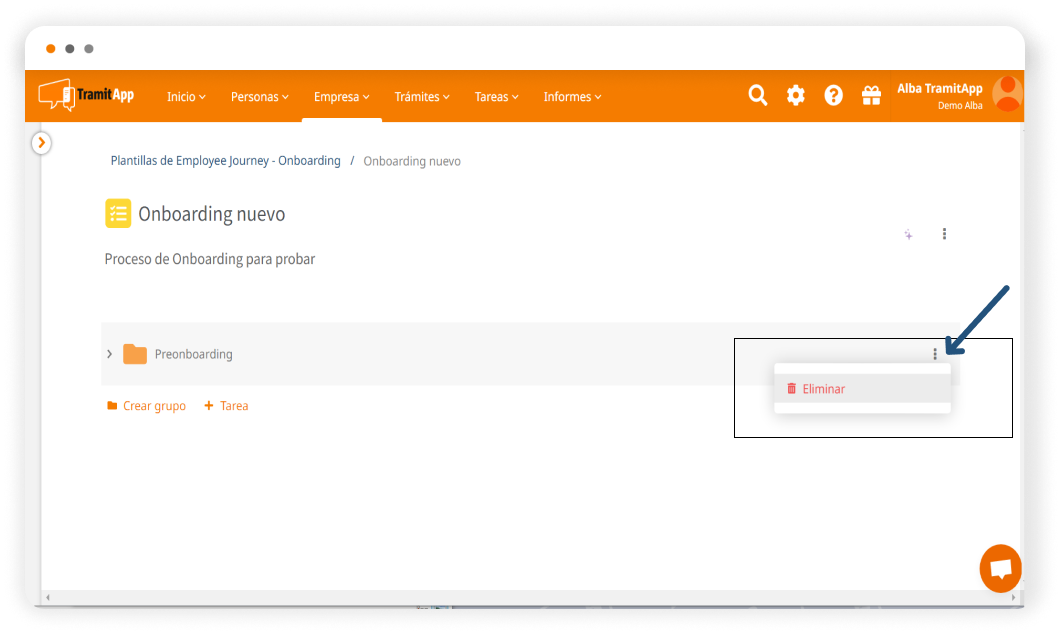Te enseñamos a crear tu plantilla desde cero y a ordenarla por para que la tengas bien estructurada
Si no quieres trabajar con una plantilla prediseñada porque consideras que lo que te ofrece no se ajusta a lo que necesitas, siempre puedes crear tu propia plantilla desde cero. Te mostramos cómo en esta entrada.
Cómo crear una plantilla desde cero:
- Ve a Rueda de configuración /Plantillas/ Procesos
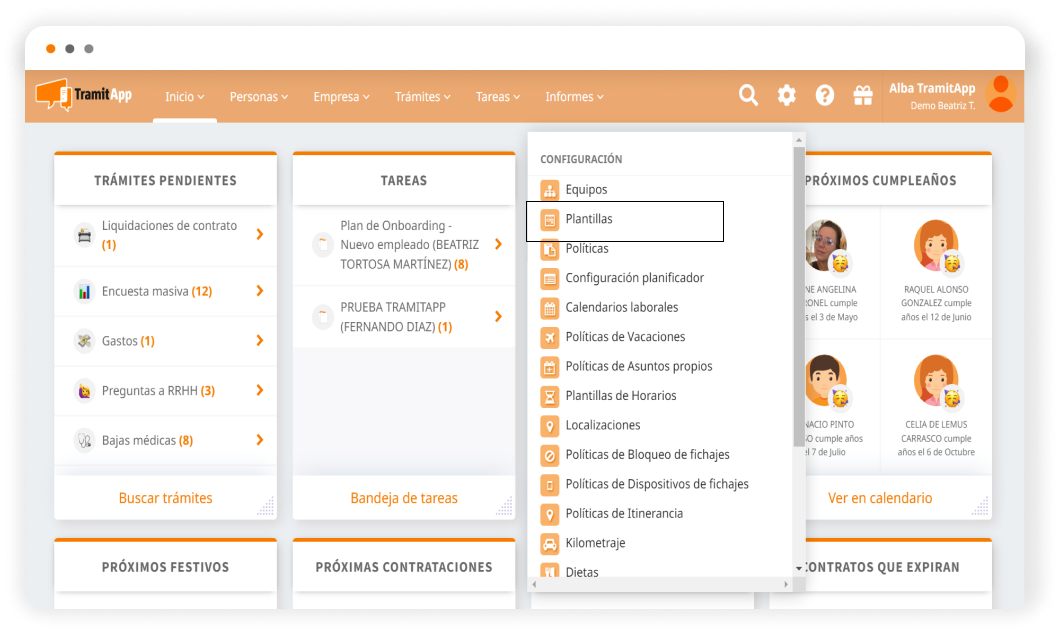
- Escoge el proceso que quieras crear. Ya sabes que puedes crear todos estos procesos: Onboarding, offboarding, reubicación, baja de larga duración, prevención de riegos laborales, compliance ambiental, formación, evaluación del desempeño...
-png.png)
- Nosotros vamos a seleccionar un proceso de Onboarding, así que clicaremos en Employee Journey - Onboarding.
-png.png)
- Le damos al botón Crear plantilla y nos saltará una pantalla para que nombremos la plantilla y le añadamos una descripción que nos ayude a identificarla.
- Rellenamos los campos y listo. Ya tenemos nuestra primera plantilla creada, ahora toca estructurarla por carpetas para meter en cada carpeta las tareas correspondientes.
-png.png)
Cómo estructurar tu plantilla por grupos de tareas o carpetas:
Los grupos de tareas o carpetas, aglutinan tipos de tareas con algún denominador común. Por ejemplo, el Grupo de Tareas Preonboarding reuniría todas esas tareas que se tienen que hacer antes de que el empleado se incorpore en la empresa.- Pero vayamos al grano, ahora que ya hemos creado nuestra primera plantilla desde cero toca estructurarla por carpetas o grupos de tareas.
- Para ello ve a la plantilla que hayas creado desde cero. Nosotros en este caso hemos creado una plantilla para un proceso de Onboarding, entonces la buscaremos en Plantillas / Procesos / Employee Journey - Onboarding y seleccionamos la plantilla que hemos creado que se llama Onboarding nuevo. En tu caso deberás seguir la misma ruta hasta Plantillas / Procesos / y allí clicar el proceso desde el que hayas creado tu plantilla.
- Cuando ya estés en la pantalla de tu plantilla, bajas y clicas en Crear grupo y nombras el grupo de tareas o carpeta que quieras crear.
-png-2.png)
- Repites esta misma acción tantas veces como carpetas o grupos de tareas quieras crear en tu plantilla y listo. Ya tienes tu plantilla estructurada por carpetas. Eso sí tienes las carpetas vacías, ahora necesitarás llenarlas de tareas que realizar, pero eso lo aprenderás en las siguientes entradas.
- Para borrar el grupo de tareas o carpeta, que hayas creado solo tienes que clicar en los tres puntitos de esta.